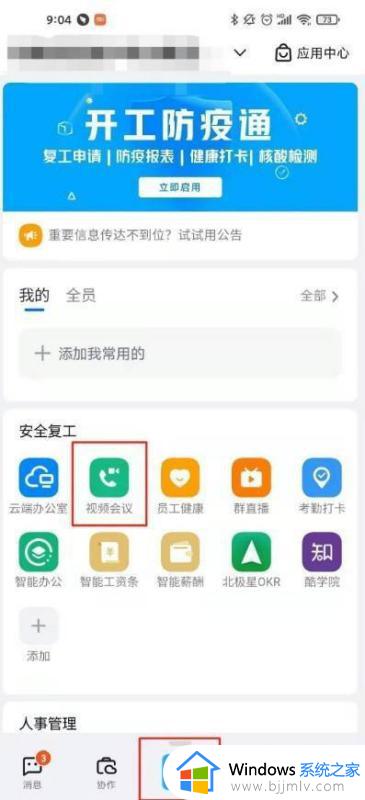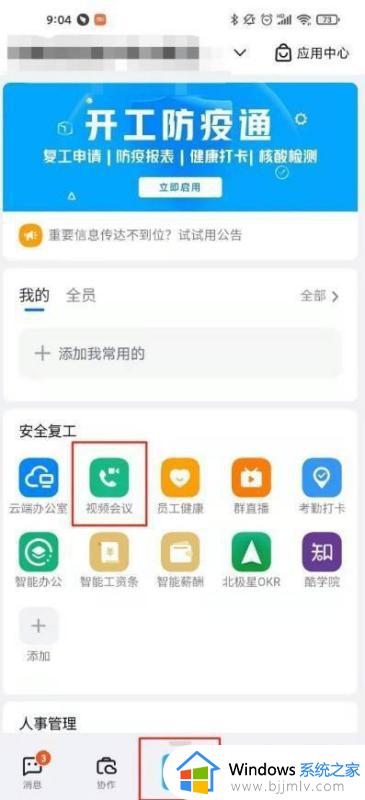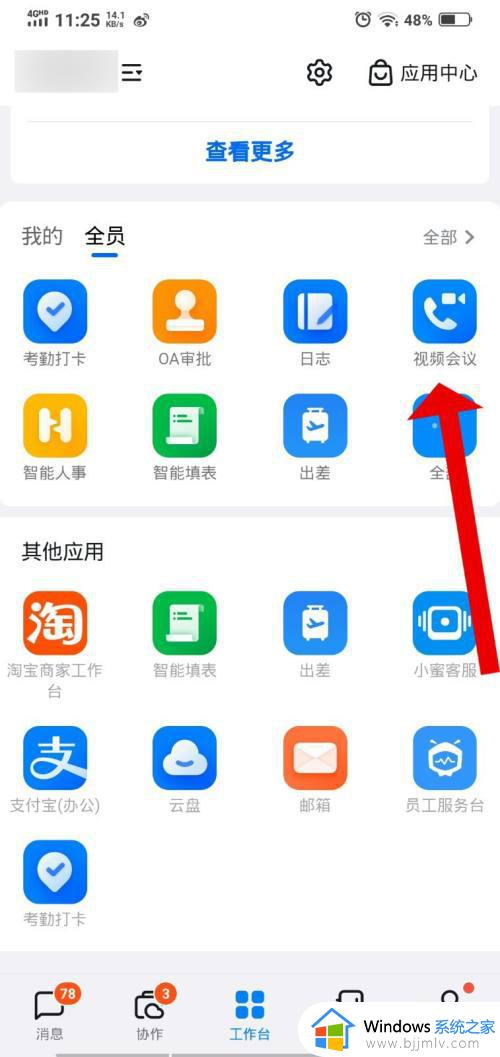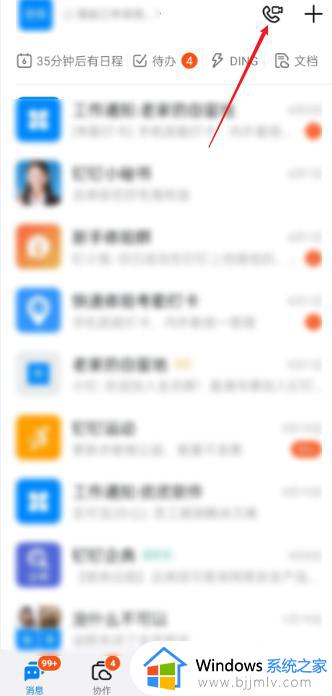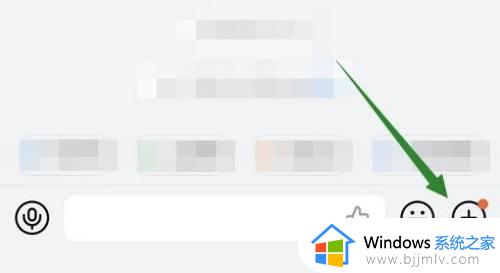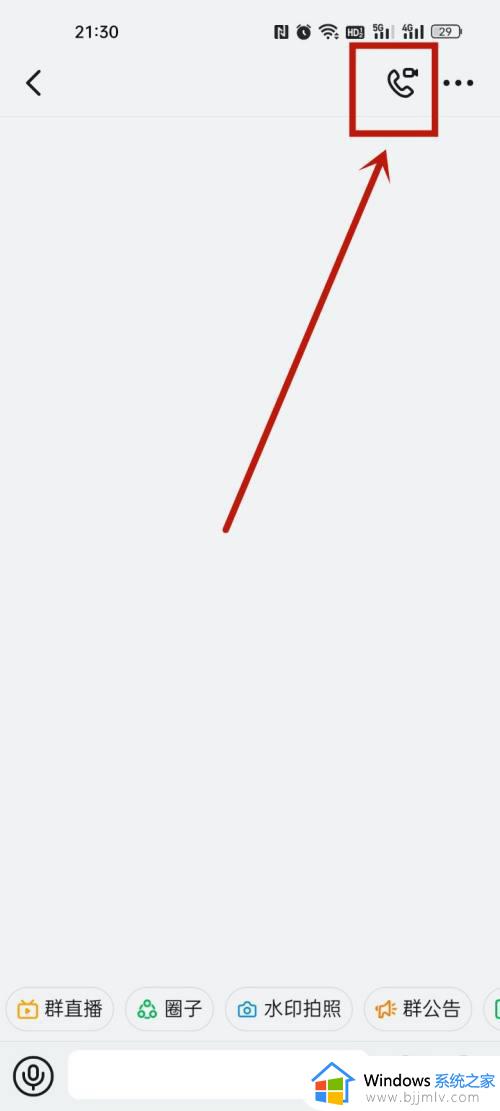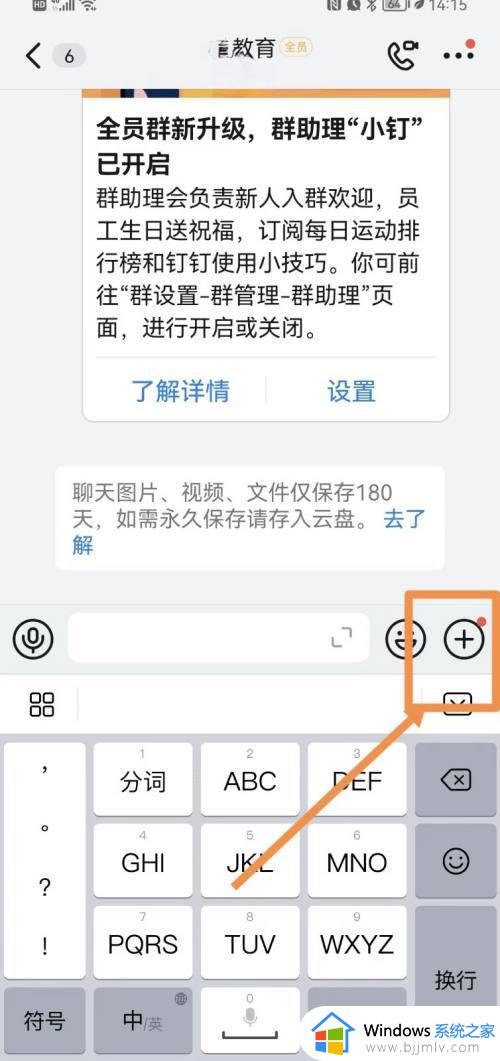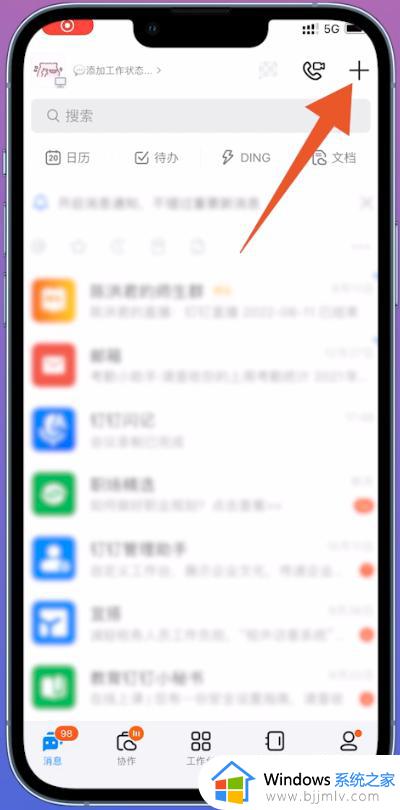微信怎么打开钉钉会议视频 如何用微信打开钉钉会议视频
在日常工作中,我们经常需要进行会议讨论,而现在微信和钉钉的结合为我们提供了更加便捷的会议方式,通过微信上怎么用钉钉开会,我们可以轻松邀请同事参加会议、共享文档、进行实时沟通等功能。那么微信怎么打开钉钉会议视频呢?让我们一起来掌握如何用微信打开钉钉会议视频,让工作更加便捷高效。
微信钉钉会议使用教程:
手机端钉钉:
进入【手机端钉钉】应用,点击【消息】。在右上角找到【电话图标】,点击进入,选择【发起会议】,进入会议界面。点击【成员】,在右上角找到【分享图标】,点击【分享到微信】,即可将会议链接分享到微信。
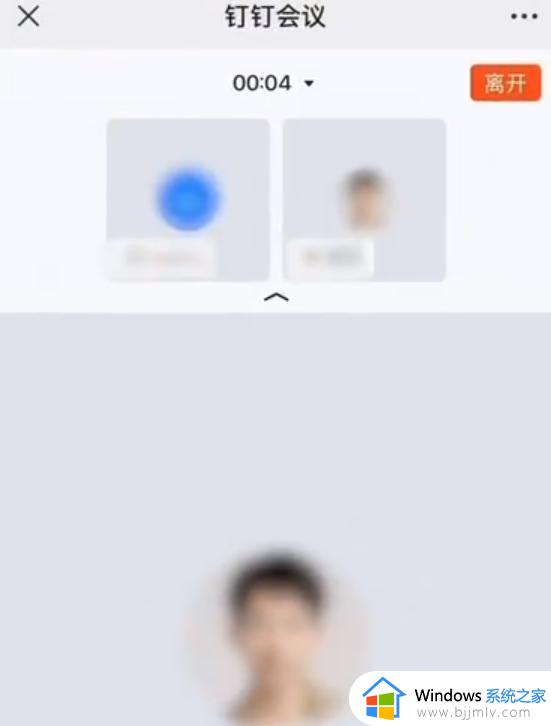
电脑端钉钉:
进入【电脑端钉钉】,点击左侧的【会议】,选择【发起会议】,进入会议界面,点击【成员】,在【邀请】中找到【复制链接】。
在微信中加入会议的操作步骤:
1、点击会议分享链接,选择【进入】。选择【网页版入会】,首次入会需输入手机号、验证码和设置密码。后续再次入会只需输入手机号和密码即可。
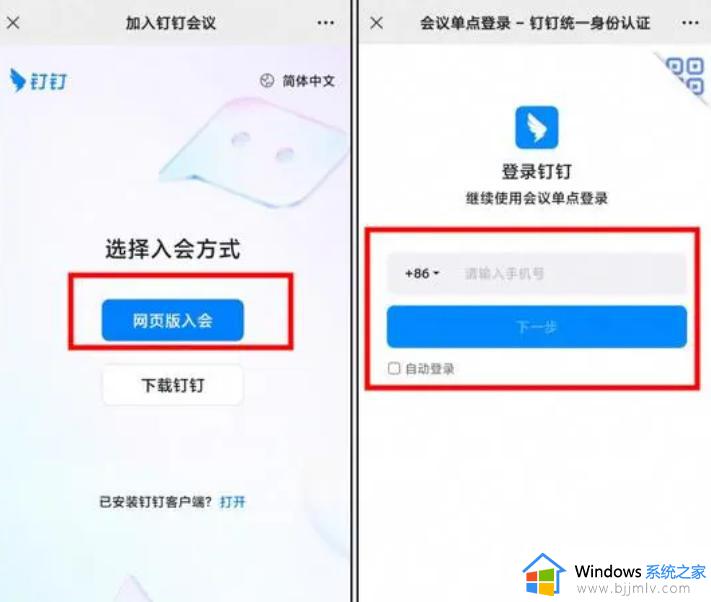
2、在微信内使用钉钉会议功能,包括解除静音、开启摄像头、邀请好友、查看成员等核心功能。
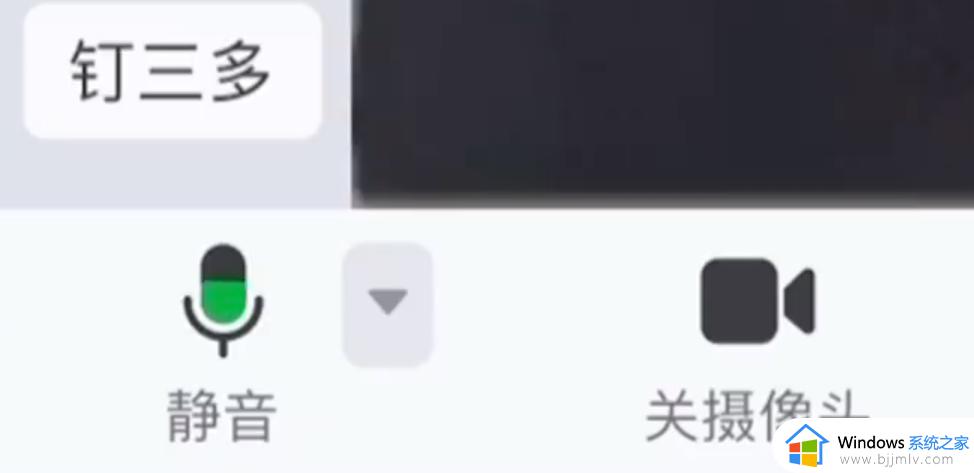
以上就是如何用微信打开钉钉会议视频的全部内容,还有不清楚的用户就可以参考一下小编的步骤进行操作,希望能够对大家有所帮助。